Старт меню за свойства на Windows 10 и използване
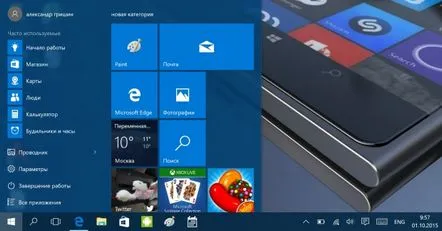
В Windows 10 Microsoft върна стандартното меню "Старт" на полагащото му се място. Изглежда доста познато, но сега с него се отваря друго меню с живи плочки с приложения и настройки.
В инструкциите по-долу можете да прочетете основните функции и свойства на менюто "Старт" в Windows 10, както и да научите как да го отваряте и използвате.
За да отворите менюто "Старт", трябва да щракнете върху иконата Windowsв долната лява част на екрана. Ако имате таблет, можете също да натиснете специален бутон с подобна икона.
Вляво ще видите обичайния списък с програми и настройки, а вдясно нов прозорец с ярки квадратни преки пътища към програми.
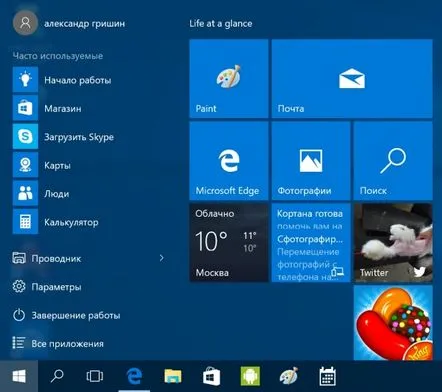
За да скриете лявата част и да отворите менюто изключително под формата на плочки, отидете на Опции— > Персонализиране— > Старти активирайте елемента Отваряне на началния екран в режим на цял екран.
След това менюто "Старт" ще се покаже така:
Можете да видите всички програми, инсталирани на вашия компютър, като щракнете върху Всички програми в лявата колона. След това можете да видите списъка и да отворите желаната програма.
Искате ли да намерите приложение, файл или друг елемент? Започнете да въвеждате име в полето за търсене и веднага ще видите предложените опции.
Добре, сега нека поговорим за това как можете да персонализирате някои от елементите на менюто. Например, за да добавите икона на програма в дясната част на менюто, трябва да щракнете с десния бутон върху нейното име и да изберете Закачи към началния екран. След това можете да промените размера и местоположението на появилата се икона.
За да изключите или рестартирате Windows 10, натиснете бутона за захранване(Завършете работата) и изберете желаното действие.
Както можете да видите, използването на менюто "Старт" е много просто. Ако менюто не се отвори, възникне грешка или имате допълнителни въпроси, пишете за това в коментарите или в нашия клуб Vkontakte, ние ще се опитаме да помогнем. (2740)
